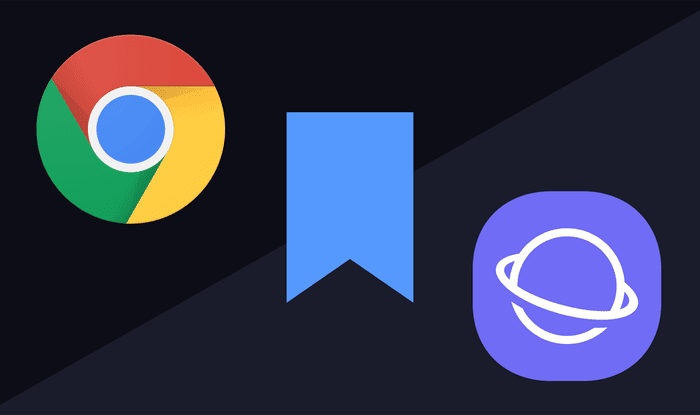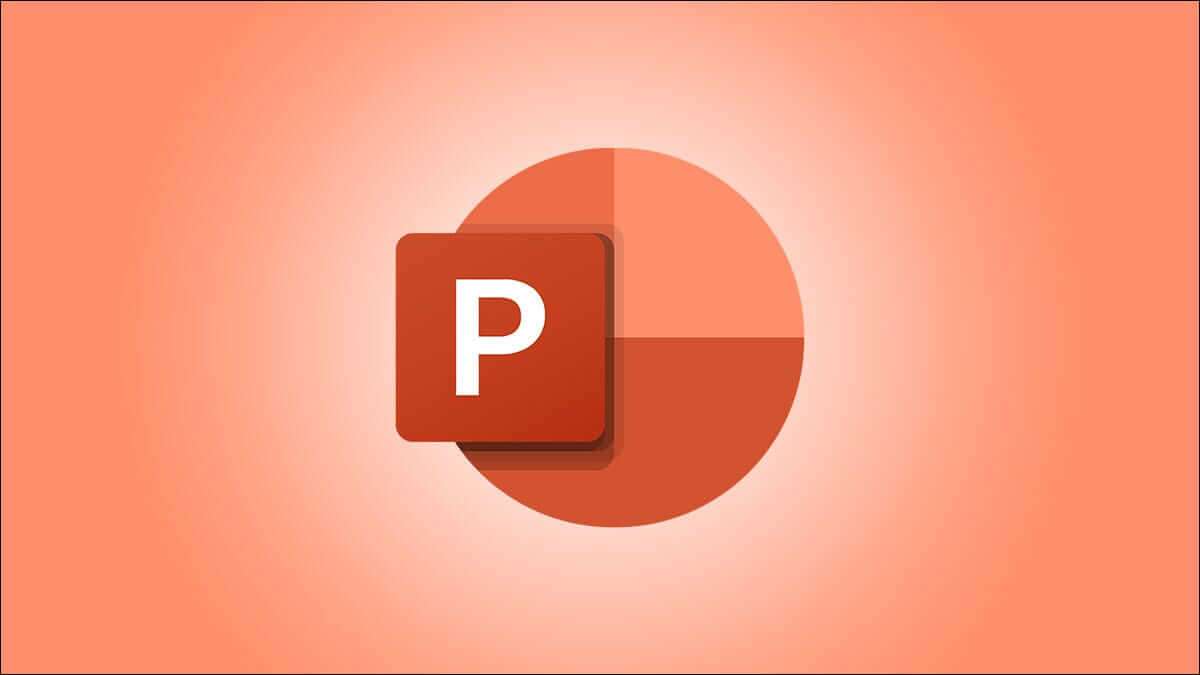إذا كنت ترغب في عرض صورة بدلاً من تغذية كاميرا الويب الخاصة بك ، أو كنت ترغب ببساطة في تعيين صورة لملفك الشخصي ، فمن السهل وضع صورة في حساب Zoom الخاص بك. إليك كيفية القيام بذلك على سطح المكتب والجوال.
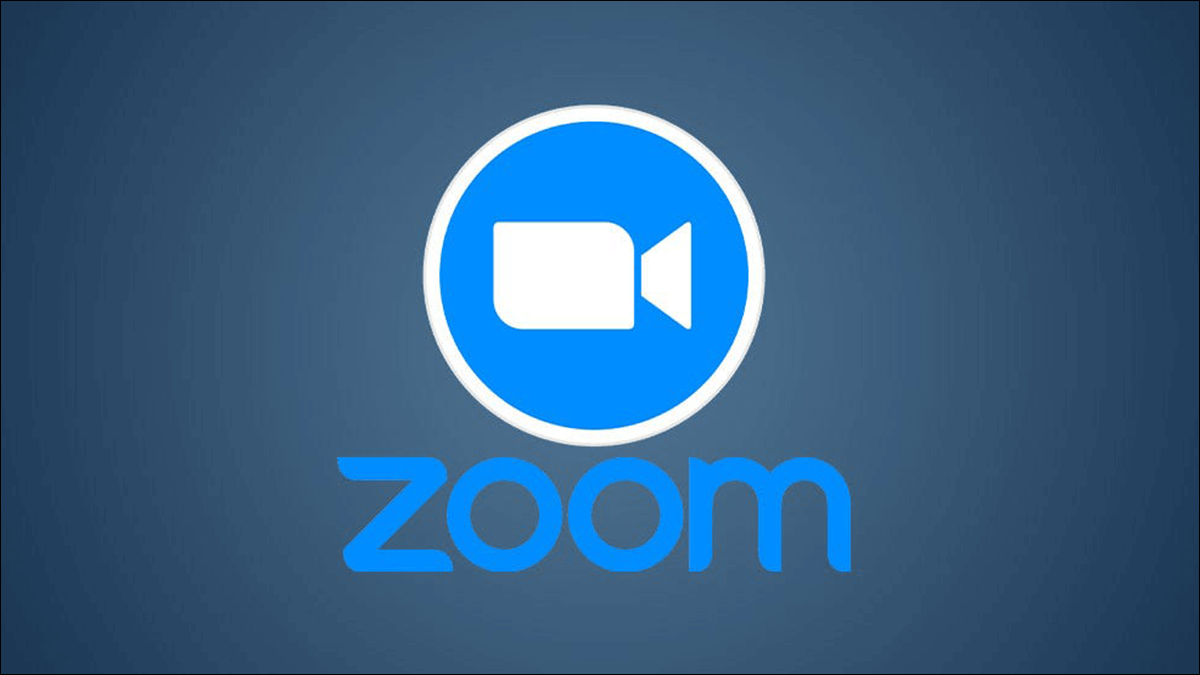
عند إضافة صورة ملف تعريف إلى Zoom ، يمكنك إظهار تلك الصورة بدلاً من موجز الفيديو في مؤتمرات الفيديو (بدلاً من ذلك ، يمكنك مشاركة شاشتك مع صورة ثابتة من اختيارك). يجب أن تكون صورتك بتنسيق JPG أو JPEG أو GIF أو PNG. يجب أيضًا أن يكون حجمها أصغر من 2 ميغابايت. قم بتغيير حجم صورتك إذا كانت كبيرة جدًا.
أضف صورة على Zoom على سطح المكتب أو الويب
على جهاز كمبيوتر سطح المكتب ، استخدم موقع Zoom على الويب لوضع صورة في حسابك. يمكنك استخدام تطبيق Zoom لسطح المكتب للقيام بذلك ، لكنه سيعيد توجيهك إلى موقع Zoom على أي حال.
للبدء ، افتح مستعرض ويب على جهازك وابدأ تشغيل موقع Zoom. تسجيل الدخول إلى حسابك على الموقع.
في الزاوية العلوية اليمنى من Zoom ، انقر فوق “حسابي” لعرض صفحة ملفك الشخصي.
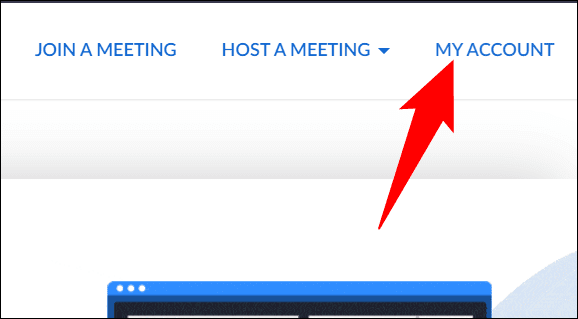
في صفحة ملفك الشخصي ، بجانب اسمك ، انقر على أيقونة صورة الملف الشخصي (صورة ظلية لشخص ما).
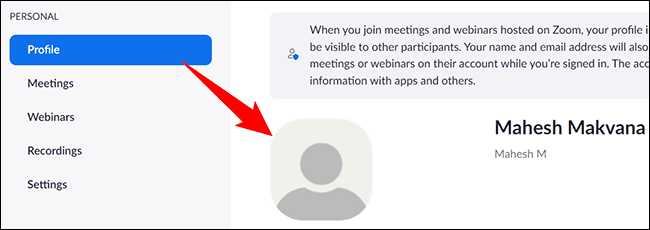
في نافذة “تغيير صورة الملف الشخصي” ، قم بتحميل صورتك من جهاز الكمبيوتر الخاص بك عن طريق النقر فوق “اختيار الملفات”.
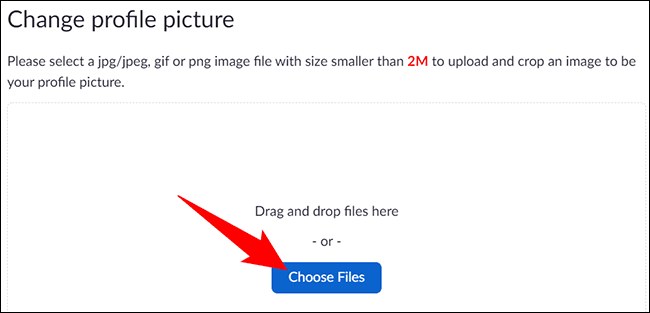
سيتم تشغيل النافذة “المفتوحة” القياسية بجهاز الكمبيوتر. هنا ، حدد الصورة التي تريد إضافتها إلى حسابك.
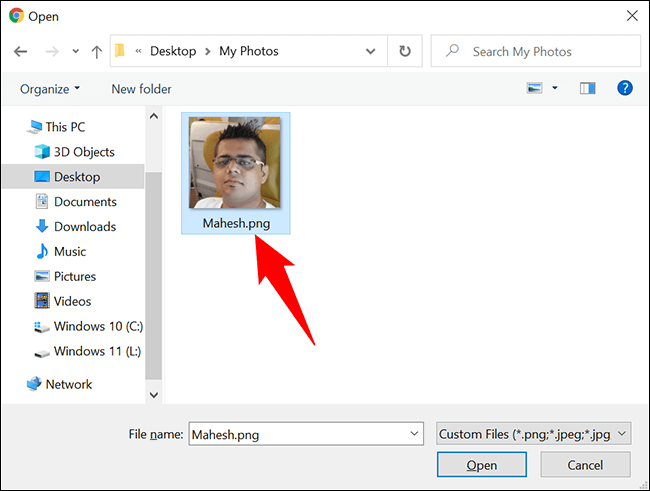
تكبير سيتم تحميل الصورة المحددة. يمكنك بعد ذلك استخدام الخيارات الموجودة على الشاشة لاقتصاص صورتك إذا كنت تريد ذلك. عندما يتم ذلك ، انقر على “حفظ” في الركن الأيمن السفلي من النافذة.
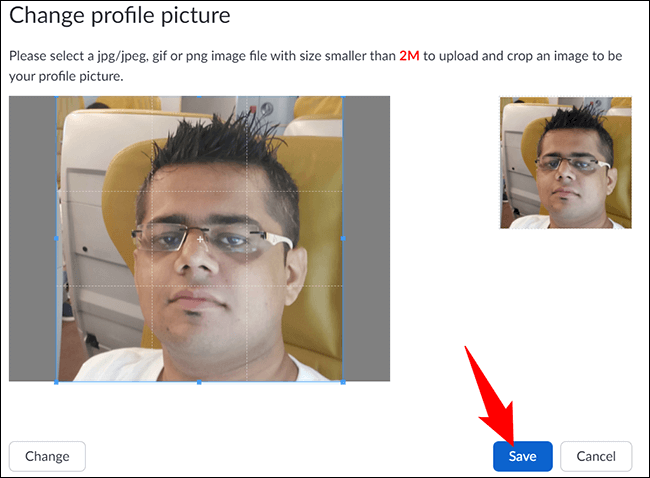
وأنت على استعداد. سوف يستخدم Zoom الآن صورتك كلما قمت بإيقاف تشغيل الفيديو الخاص بك في اجتماع.
ضع صورة على تطبيق Zoom على الهاتف المحمول
على هاتف iPhone أو iPad أو Android ، استخدم تطبيق Zoom لوضع صورة في حسابك.
للقيام بذلك ، أولاً ، قم بتشغيل Zoom على هاتفك. في الجزء السفلي من التطبيق ، انقر على “الإعدادات“.
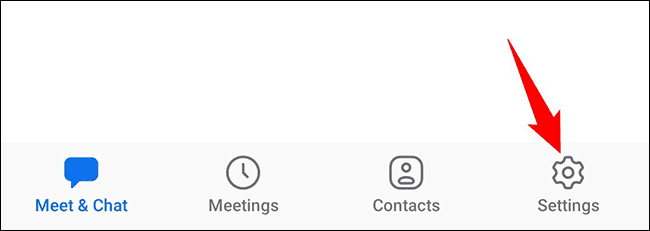
في الجزء العلوي من صفحة “الإعدادات” ، انقر على اسمك.
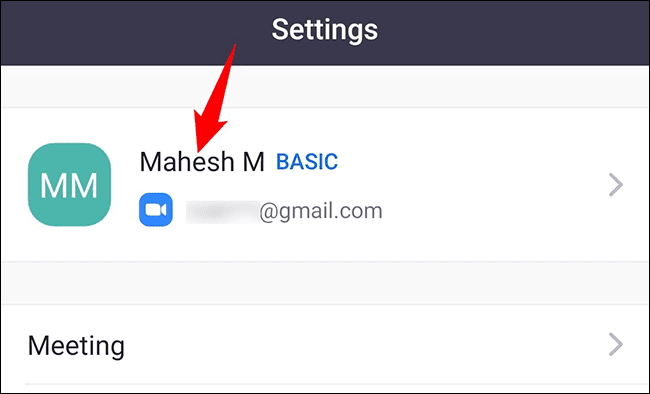
في شاشة “ملفي الشخصي” ، انقر على “صورة الملف الشخصي”.
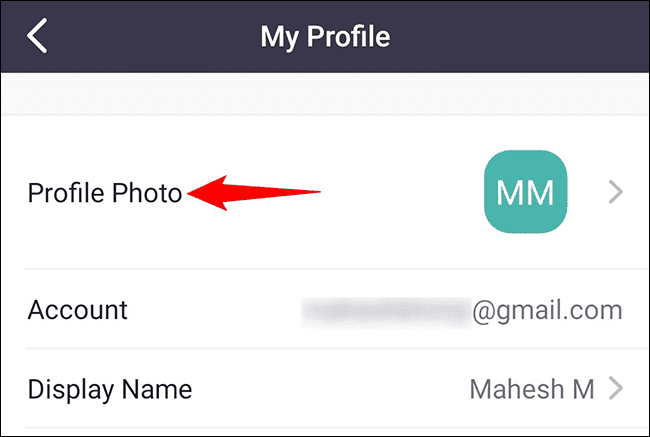
سيتم فتح قائمة “تغيير صورة الملف الشخصي“. هنا ، إذا كنت ترغب في التقاط صورة بكاميرا هاتفك وتحميلها إلى Zoom ، فحدد “التقاط صورة” من القائمة. لاختيار صورة من معرض الصور الخاص بك ، انقر على “اختيار صورة”.
سنحدد الأخير.
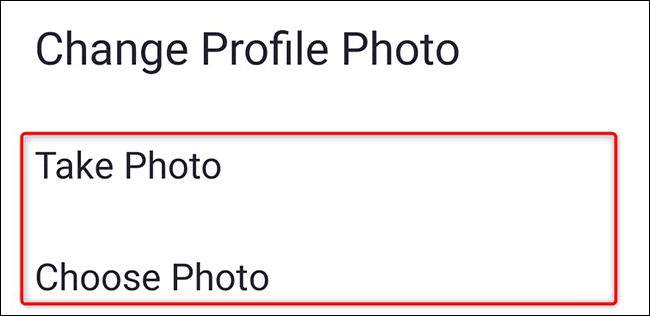
في صفحة المعرض ، انقر على الصورة التي ترغب في استخدامها كصورة ملفك الشخصي في Zoom. بعد ذلك ، سيتيح لك التكبير / التصغير اقتصاص الصورة إذا كنت تريد ذلك.
أخيرًا ، لحفظ التغييرات ، انقر فوق رمز علامة الاختيار في الزاوية العلوية اليمنى.
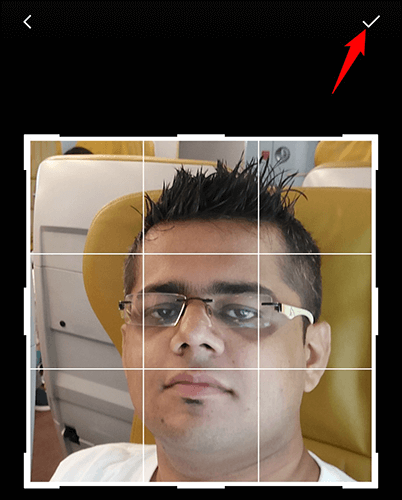
وقد انتهيت من كل شيء.
إذا كنت تريد في أي وقت إزالة صورة ملفك الشخصي ، فقم بالوصول إلى موقع Zoom على سطح المكتب ، وانتقل إلى قسم صورة الملف الشخصي ، وانقر على “حذف” لحذف الصورة.
تسمح لك العديد من المنصات بما في ذلك Google و Facebook و Instagram و Windows 10 و Mac بتغيير صور ملفك الشخصي. تحقق من أدلةنا لمعرفة كيفية القيام بذلك.